Dĩ nhiên iOS 11 có rất nhiều tính năng mới, tuy nhiên trong bài viết này mình tổng hợp những tính năng hữu dụng nhất mà ai cũng cần và mình bỏ qua những thủ thuật không dùng được ở Việt Nam như tính năng gửi tiền qua iMessage chẳng hạn.
Quét QR Code không cần ứng dụng thứ ba
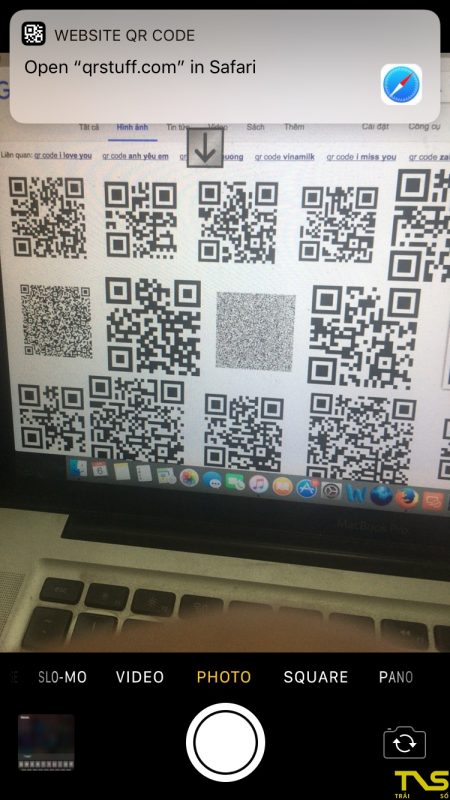
Từ nay bạn không cần cài thêm một ứng dụng quét QR code nữa. iOS 11 đã được tích hợp sẵn công cụ đọc QR Code và nó nằm trong phần ứng dụng chụp ảnh. Bạn hãy vào ứng dụng Camera, để chế độ chụp thông thường và rê camera về QR code, một popup nhỏ phía trên sẽ hiển thị nội dung hay địa chỉ web, bạn có thể nhấp vào để chuyển qua Safari và vào liên kết này.
Tắt máy
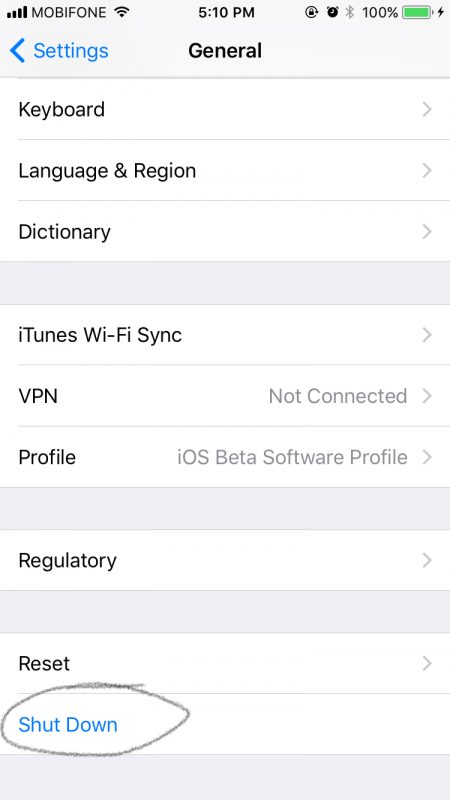
Dĩ nhiên ai cũng biết tắt máy bằng cách giữ nút Power và chọn Slide to Power Off rồi. Tuy nhiên Apple đã bổ sung thêm tuỳ chọn này trong mục Cấu hình. Có thể để phòng nhiều trường hợp nút Power bị trục trặc người dùng không cách nào tắt được. Nó nằm trong Settings > General >Shut Down (Tiếng Việt là Cài đặt > Cài đặt chung > Tắt máy).
Quay màn hình không cần cài thêm gì
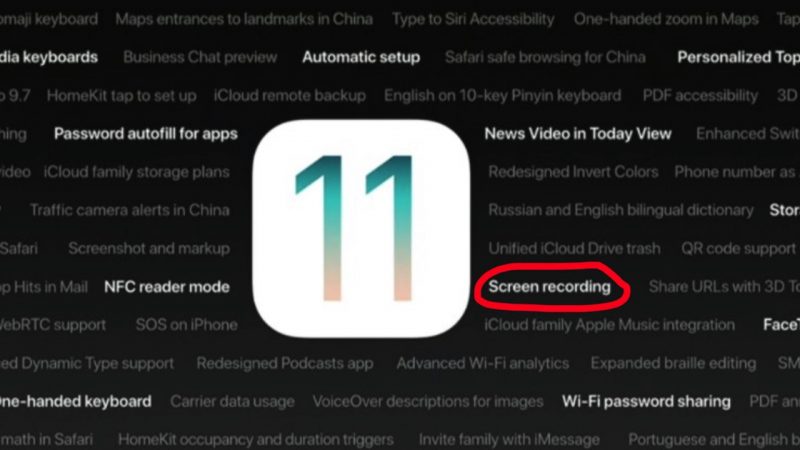
Từ iOS 10 trở về trước việc quay màn hình iOS rất khó khăn khi Apple không hỗ trợ cũng như sẽ gỡ bỏ các ứng dụng có tính năng này khỏi Appstore. Nhưng iOS 11 đã khác khi chính Apple cung cấp công cụ này. Bạn xem thêm bài viết này để biết cách sử dụng.
Xoá ứng dụng không bị mất dữ liệu
Một tính năng khác rất hay nữa của ioS 11 là Offroad App cho phép bạn chỉ xoá ứng dụng nhưng vẫn giữ lại dữ liệu mà ứng dụng đó tạo ra. Sau này khi cài lại ứng dụng thì bạn có thể dùng tiếp những dữ liệu đó. Xem chi tiết tại đây.
Nói chuyện với Siri bằng bàn phím
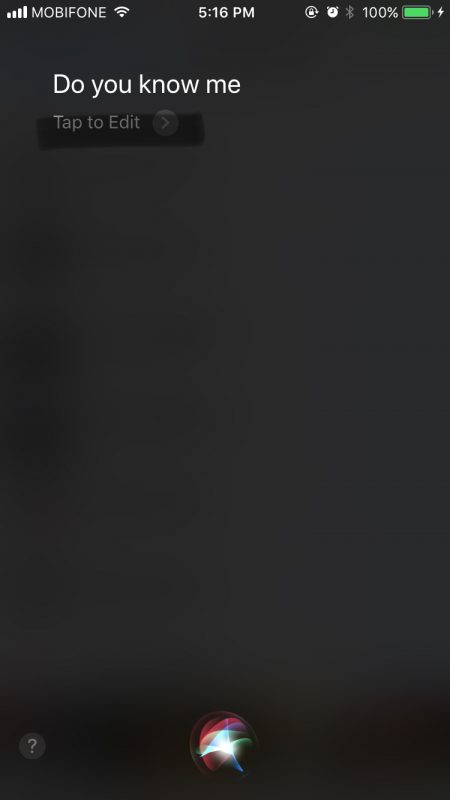
Siri cũng đã cho phép bạn chỉnh sửa lại câu nói của mình trong trường hợp Siri nhận dạng sai. Khi bạn nói xong một câu, ở ngay dưới câu đó có chữ Tap to Edit, bạn có thể bấm vào để chỉnh sửa lại câu cho đúng hơn.
Ngoài ra, nếu bạn không muốn nói mà chỉ gõ cho tiện, bạn có thể vào Settings > General > Accessibility > Siri và bật tuỳ chọn Type to Siri lên.

Lúc này khi mở Siri bạn sẽ có thể chat chứ không cần trò chuyện nữa.

Chỉnh sửa ảnh chụp màn hình

Nếu như trước đây bạn nhấn cùng lúc Home + Power để chụp ảnh màn hình và nó được lưu ngay vào Camera Roll thì giờ đây khi bạn dùng thao tác này bạn sẽ có thêm một giao diện chỉnh sửa ảnh chụp màn hình. Bạn có thể đánh dấu, thực hiện một số thao tác cho bức ảnh chụp này trước khi lưu.
Lưu mật khẩu đăng nhập cho các ứng dụng
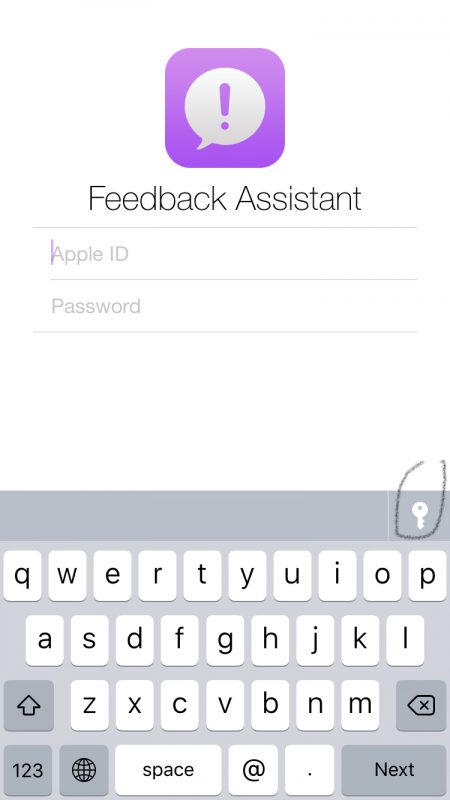
Tính năng này phải do các ứng dụng có hỗ trợ. Hiện tại có vẻ chỉ mới và ứng dụng được hỗ trợ. Chẳng hạn mình dùng ứng dụng Feedback của Apple. Khi vào ứng dụng và yêu cầu đăng nhập, nếu ứng dụng có hỗ trợ tính năng này, bạn sẽ thấy biểu tượng một chiếc chìa khoá phía dưới.

Nhấp vào nút này, nhập Password của máy (nếu bạn có thiết lập) để có thể chọn trong danh sách tài khoản bạn muốn điền vào. Bạn có thể tham khảo thêm phần này ở mục Settings > Accounts & Passwords. Theo mình tính năng này dùng tốt nhất dành cho Safari.
Cho phép đánh giá ngay bên trong ứng dụng
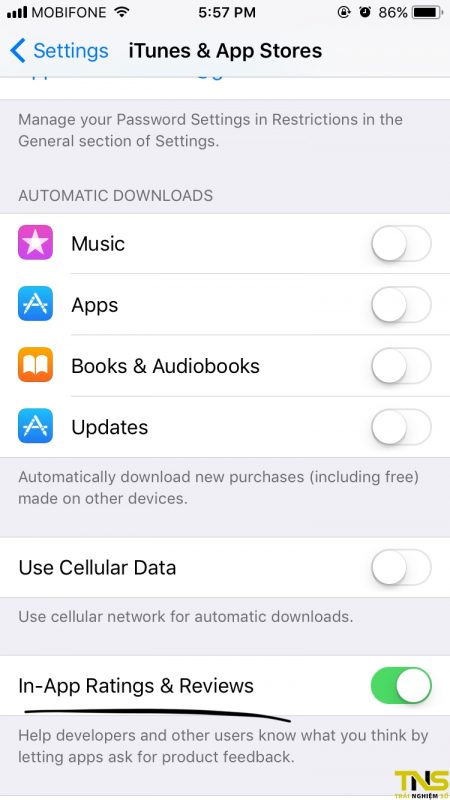
Đây là tính năng mà Apple đã giới thiệu từ trước, cho phép người phát triển ứng dụng hay game khảo sát ý kiến người dùng ngay bên trong sản phẩm của mình. tuy nhiên nếu bạn không thích tính năng này, bạn có thể tắt nó đi bằng cách vào Settings > iTunes & App Stores. Tắt mục In-App Ratings & Reviews.
Tự động xoá các ứng dụng lâu không dùng

Nhờ tính năng Offroad App, iOS 11 có thể giữ lại dữ liệu của bạn và xoá đi các app. Do đó một tính năng rất hay khác nữa trong iOS 11 là tựa động xoá các ứng dụng lâu rồi bạn không dùng tới. Tính năng này chỉ xoá ứng dụng và giữ lại dữ liệu, sau này khi cần bạn có thể cài lại dễ dàng. Để bật lên bạn vào Settings > iTunes & App Stores và bật tính năng Offload Unused Apps lên.
Bật tắt 3G/4G trên Control Center
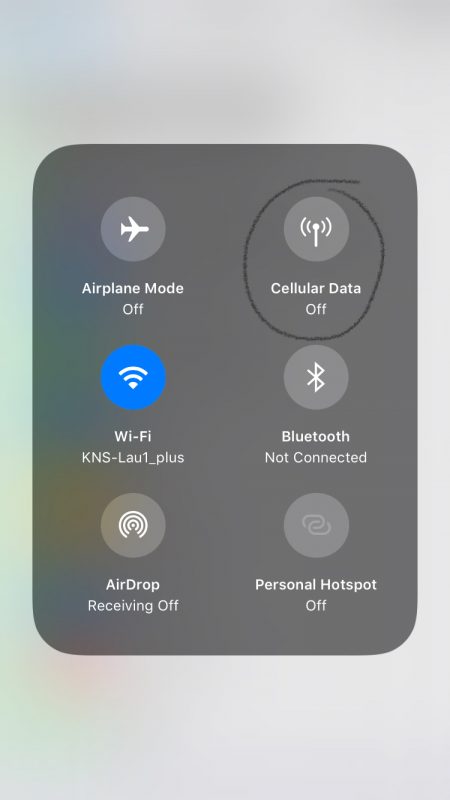
Cuối cùng thì bạn đã có thể nhanh chóng bật tắt 3G/4G ngay trên Control Center nhờ biểu tượng được đánh dấu như hình trên. Rất tiện dụng.
Dọn dẹp kho tin nhắn
Có thể bạn không biết nhưng sau một thời gian dài sử dụng iMessage dung lượng cuả nó cũng khá lớn. Rất may iOS 11 đã bắt đầu hỗ trợ người dùng dọn dẹp. Bạn hãy vào Settings > General > iPhone Storage > Messages.

Như bạn thấy hình trên kho tin nhắn mình lên đến 550MB, bạn có thêm ba tuỳ chọn có thể tận dụng để xoá bao gồm:
- Auto Delete Old Conversations: bật tuỳ chọn này lên để xoá các đoạn hội thoại đã quá lâu (một năm trở lên).
- Review Large Attachments: Lọc ra các tin nhắn có lưu lượng file đính kèm lớn.
- Review Large Conversations: Lọc tra các tin nhắn có lưu lượng lưu trữ lớn.
Tính năng Background App Refresh đã cho chọn giữa Wi-Fi và 3G/4G

Background App Refresh là một tính năng rất hay để đảm bảo một ứng dụng luôn hoạt động ngầm thay vì bị đóng băng. Với iOS 11 thì bạn có thể chọn sử dụng Wi-Fi hay cả Wi-Fi lẫn 3G khi dùng tính năng này. Bạn vào Settings > General > Background App Refresh > Chọn mục Background App Refresh và chọn một trong ba tuỳ chọn Off (Tắt), Wi-Fi (chỉ dùng Wi-Fi), Wi-Fi & Cellular Data (dùng cả Wi-Fi lẫn 3G/4G).
Máy Scan di động

Rất bất ngờ khi ứng dụng Notes cũng cải tiến đáng kể, đặc biệt là có tính năng như một máy scan di động. Bạn vào ứng dụng Notes, phía dưới thanh công cụ có dấu + bạn bấm vào để có thể scan lại các trang sách, hoá đơn, để lưu lại khi cần. Ngoài tính năng scan thì Notes còn hỗ trợ vẽ khung cơ bản, thêm các dấu check,… không thua kém ứng dụng Evernote.
